Win7系統自帶的便箋怎么用?
相信會有很多Win7系統用戶并不知道,Win7系統是自帶著便簽工具的。它的界面簡潔干凈,功能種類齊全。那么Win7系統自帶的便簽工具,在哪里呢?要怎么使用。跟隨小編來瞧瞧吧!
操作步驟:
1、首先我們可以從開始—所有程序——附件中打開便箋;
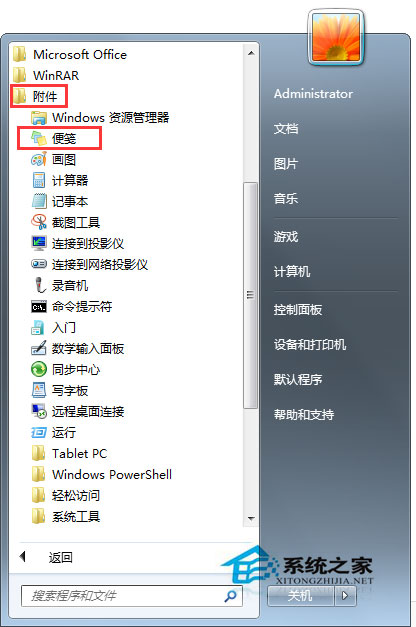
2、當我們創建一個新便箋貼后,會在屏幕上顯示,我們可以在其中輸入內容;
3、在之后電腦開機后該內容也會同時啟動并顯示在屏幕上以達到提示的效果。

4、點擊加左上角加號可以保存編輯的便箋然后又新建一個便箋;
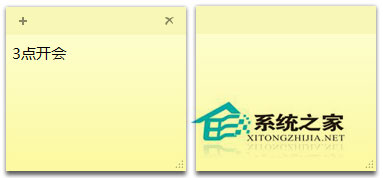
另外,“便箋” 小工具還是一個很酷的文字格式編輯器,可實現文字排版,如果對“便箋”小工具文字格式編輯排版方法感興趣的話,請來看看下面:
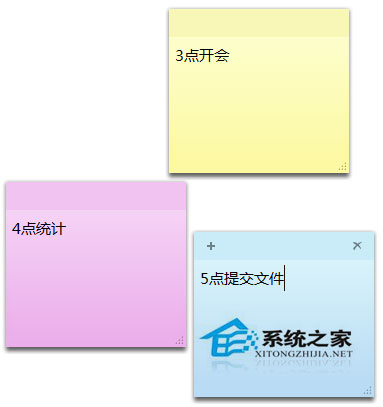
Ctrl + B:加粗
Ctrl + D:刪除便箋
Ctrl + E:居中對齊
Ctrl + I:斜體
Ctrl + L:左對齊
Ctrl + N:創建新便箋
Ctrl + R:右對齊
Ctrl + T: 給文字添加刪除線
Ctrl + U:給文字添加下劃線
Ctrl + Shift + A:(選中文字)切換字母大小寫
Ctrl + Shift + L:添加項目符號和編號(多按幾次會出現不同的符號)
Ctrl + Shift + 《:(選中文字)減小字號
Ctrl + Shift + 》 :(選中文字)增大字號
Ctrl + = :(選中文字)變為下標
Ctrl + Shift + = :(選中文字)變為上標
Ctrl + 1:選中多行后,按此快捷鍵設置行距為單倍行距
Ctrl + 2:選中多行后,按此快捷鍵設置行距為雙倍行距
Ctrl + 5:選中多行后,按此快捷鍵設置行距為1.5倍行距
以上就是Win7系統自帶的便簽工具的位置和使用方法了。如果在便箋上記錄了重要數據,記得對這些文件做好定期的備份,便箋內容的保存路徑:%APPDATA%MicrosoftSticky NotesStickyNotes.snt。
相關文章:
1. 系統有聲音網頁沒聲音怎么解決2. Ubuntu Gnome下修改應用圖標icon辦法3. Win7系統更新聲卡提示安裝realtek hd audio driver失敗的解決方法4. 如何在MacBook上安裝OS X 10.9系統?Mac安裝OS X 10.9系統教程5. OS X系統帳戶密碼重設的5種方法6. 桌面圖標間距怎么調?Win8調整桌面圖標間距的方法7. 如何解決Linux下Too many open files問題8. Windows7系統查找IE瀏覽器緩存文件夾路徑的方法9. Win10中連接無線連接出現黃色感嘆號具體處理方法10. Win10更新KB5007253后打印機依舊0x0000011b怎么辦?

 網公網安備
網公網安備